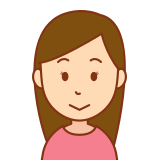
話題のNFTを購入してみたいけど、どうすればいいのかな?

では、今回は準備した仮想通貨を
メタマスクに送金してみよう!
この記事では、ビットフライヤーからメタマスクへの送金方法を解説します。
ビットフライヤーからメタマスクへの送金方法
ビットフライヤーからメタマスクへ送金する手順は以下の3ステップになります。
- メタマスクへの送付アドレスを確認する
- メタマスクへの送付アドレスをビットフライヤーで登録する
- メタマスクにイーサリアムを送金する

今回は「イーサリアム」を送金する例で
解説するね!
STEP1 メタマスクへの送付アドレスを確認する
まずはメタマスクのアプリを開き「送付アドレス」をタップしてコピーします。
注意ポイント
送付アドレスは必ずコピー&ペーストしましょう!
手入力だと間違える恐れがあり、その場合メタマスクには送られずに仮想通貨は消えてしまいます!

アプリなら、アドレスをタップするだけで
コピーをしてくれるよ!
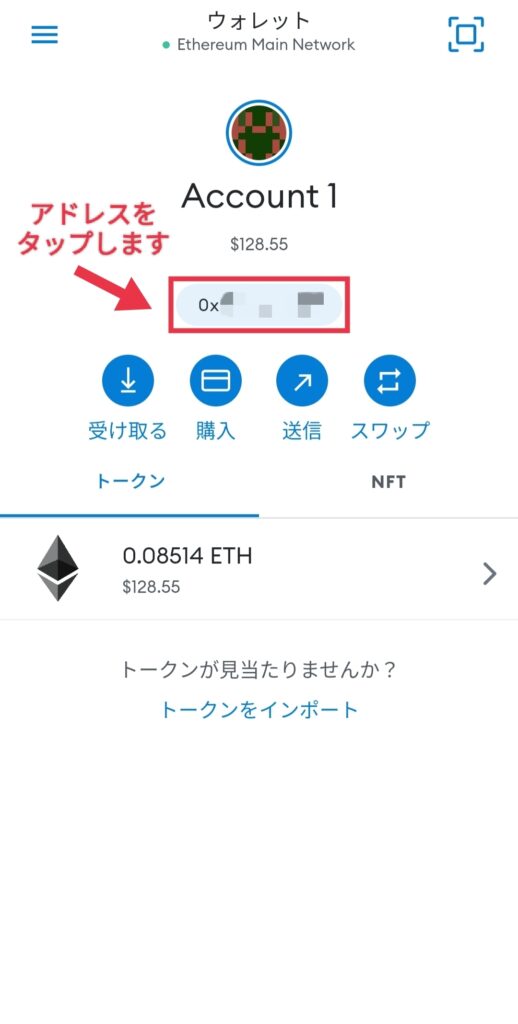
STEP2 メタマスクの送付アドレスを登録する
続いてビットフライヤーのアプリを開きます。
まだアプリのダウンロードが済んでいない方はこちらからどうぞ。
iPhoneの方はこちら【AppStoreからダウンロード】
Androidの方はこちら【GooglePlayからダウンロード】
下のバーから「入出金」をタップします。
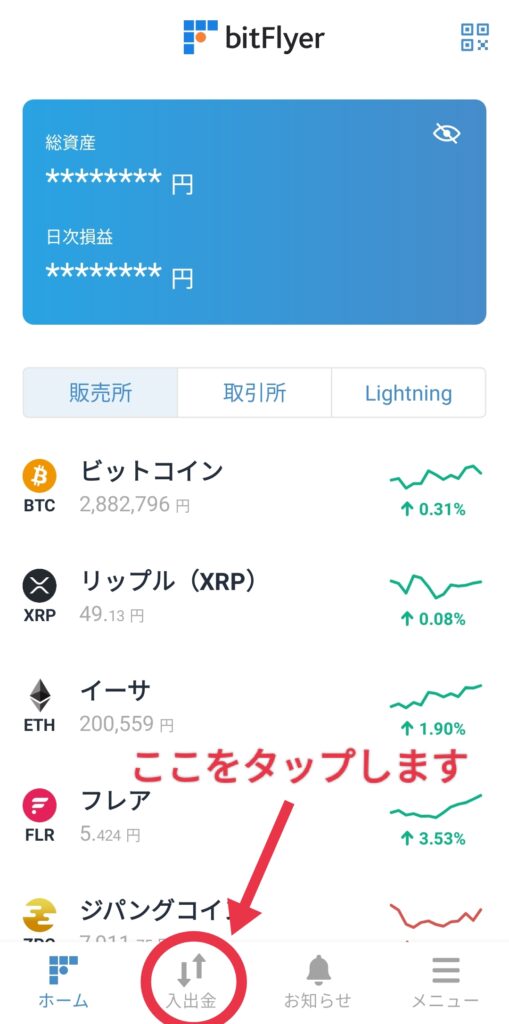
続いて、「イーサ」をタップします。
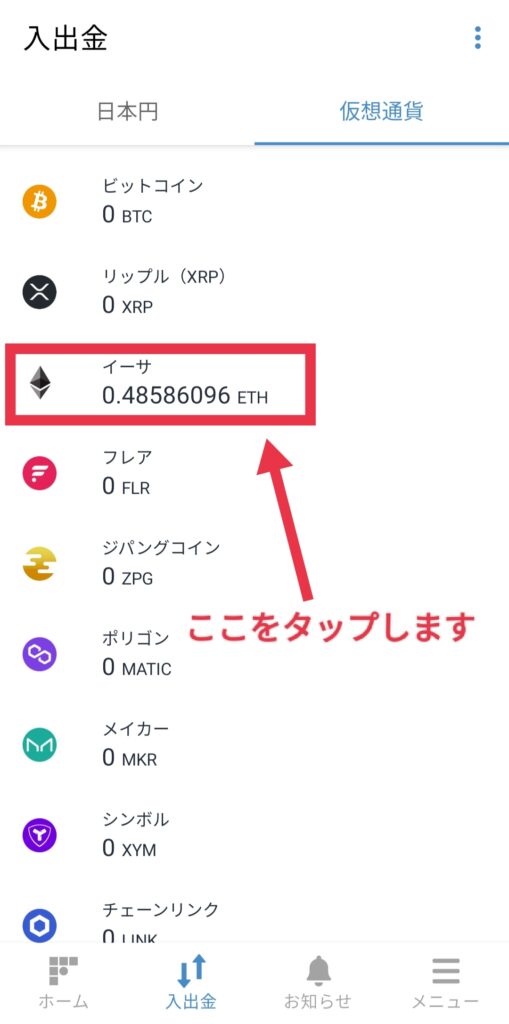
すると、「入金」もしくは「出金」が選べる選択肢が出てくるので
「出金」をタップします。
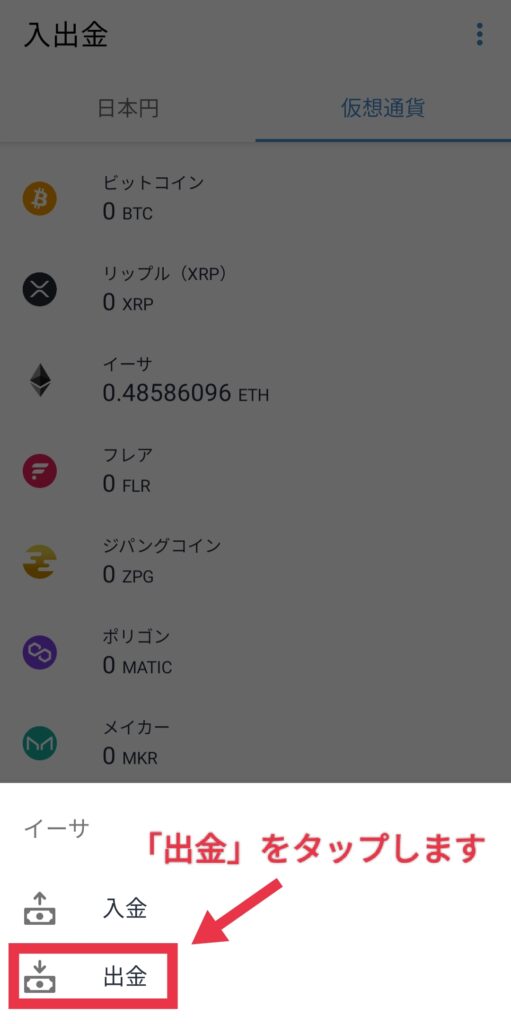
まだ初めて送金の操作をする方は、送金先のアドレスが登録されていないのを確認し
「アドレスを登録する」をタップします。
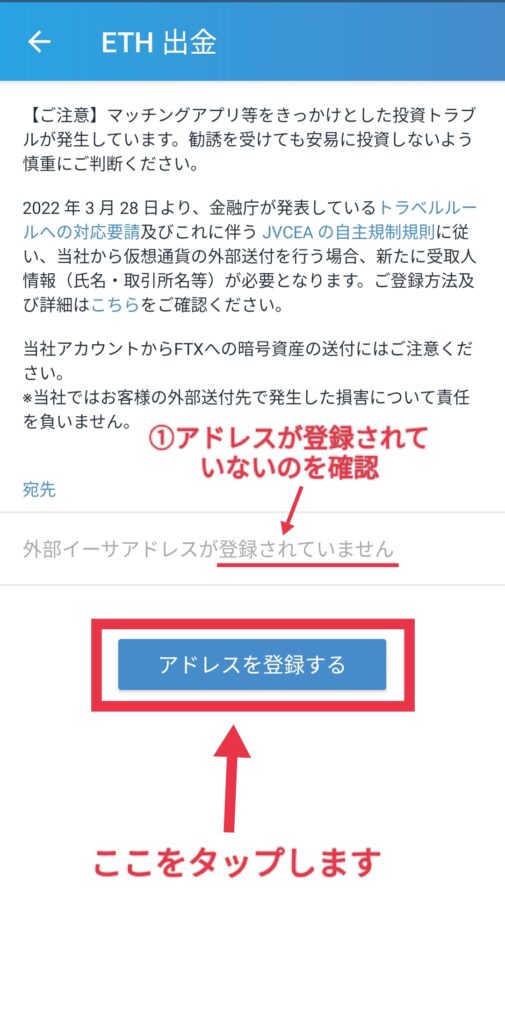
すると、登録済みのメールアドレスへメールが送られます。
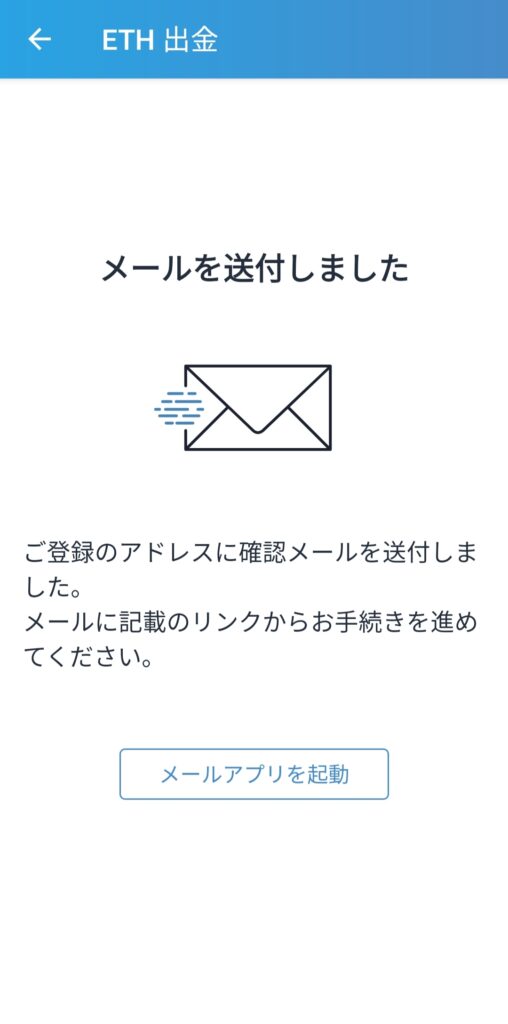
メールが届いたらメールを開き、内容を確認しましょう。
そこに外部アドレス登録のためのリンクが貼られているので
「リンク」をタップします。

外部アドレスとは、送金先のアドレスのことです。
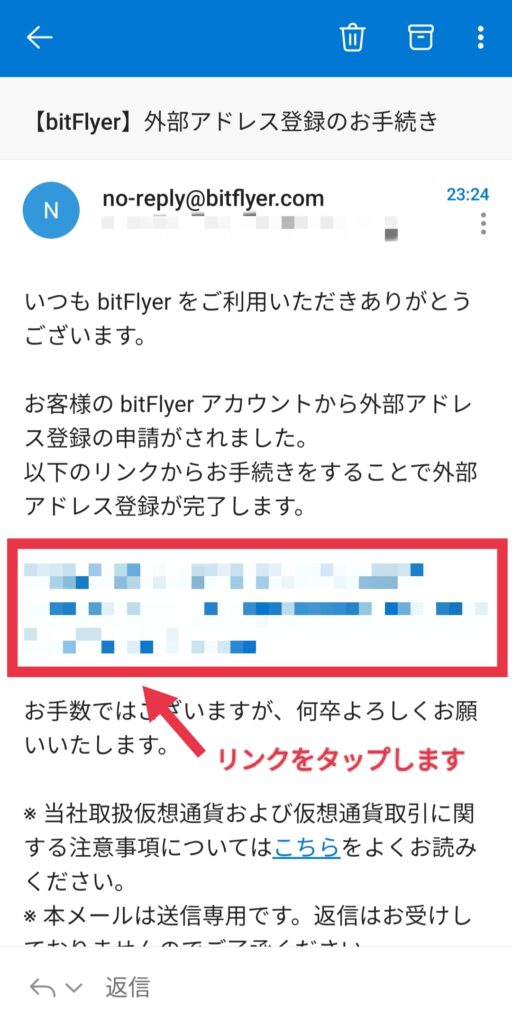
送金先のアドレスの入力画面になるので、最初にコピーしたアドレスを
必ずコピー&ペーストしましょう。
ちなみに「ラベル」とは、登録するアドレスに対して任意に名前をつけれます。

「メタマスクアドレス」とかにしておくと
わかりやすいね!
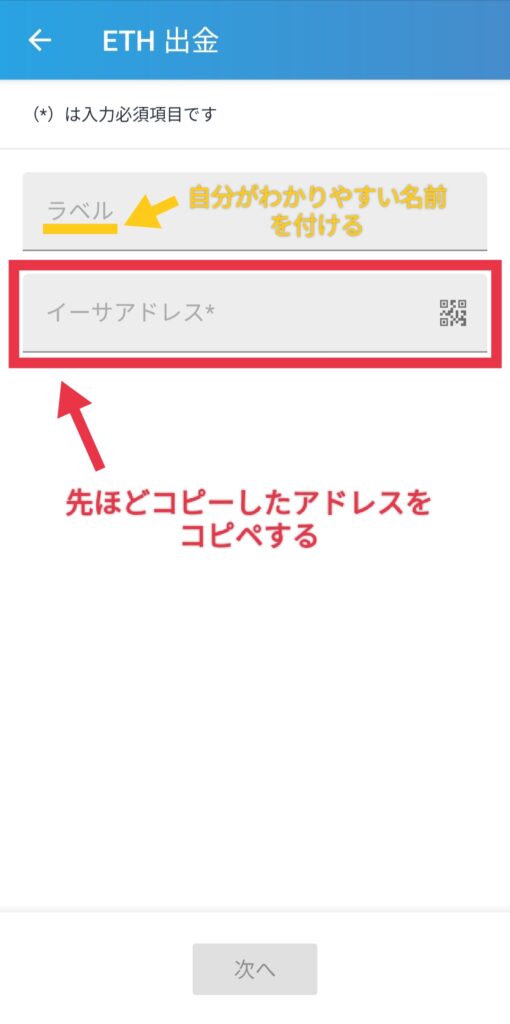
次に、送金先のアドレス所有者の選択になるので
「お客様本人」をタップします。
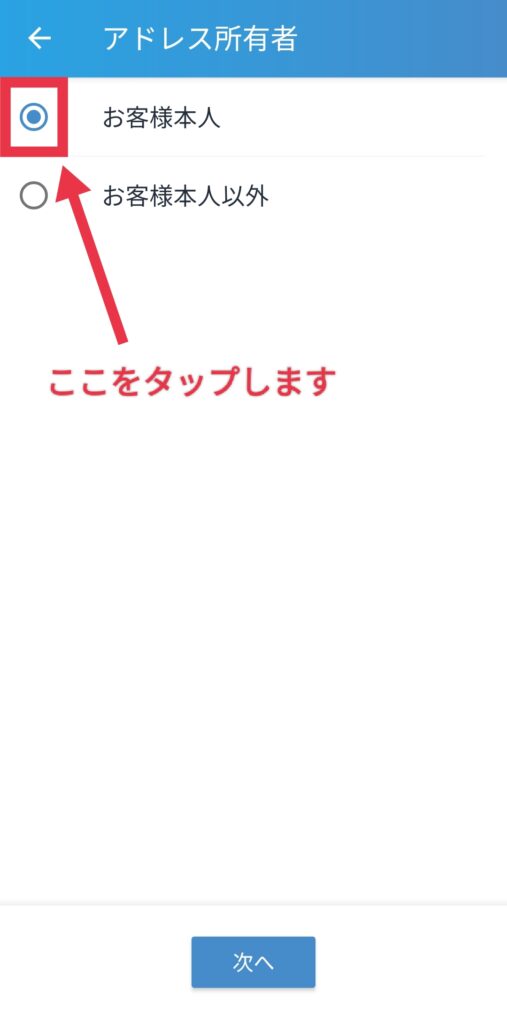
続いて、送付先は「プライベートウォレット等」にチェックを付けます。
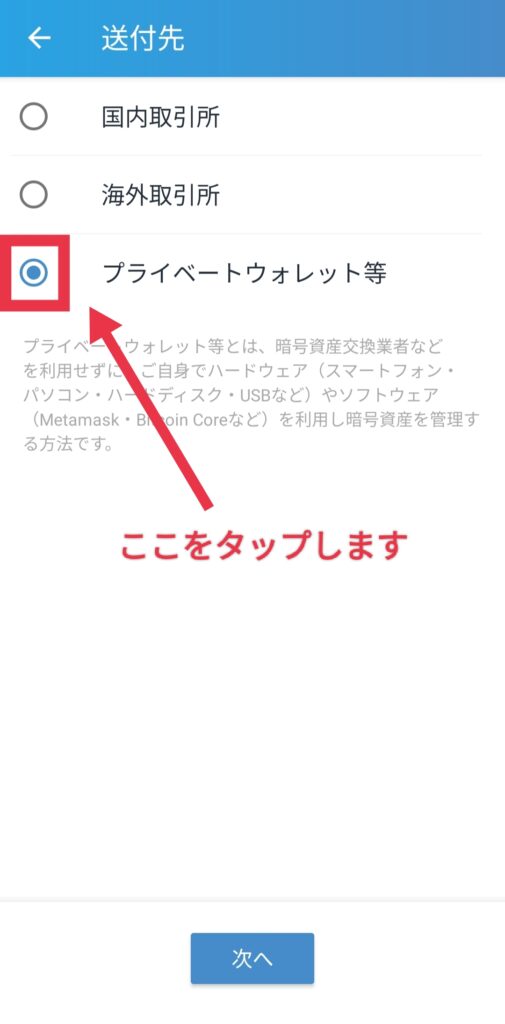
国地域・都市選択では自分の居住国を選択します。
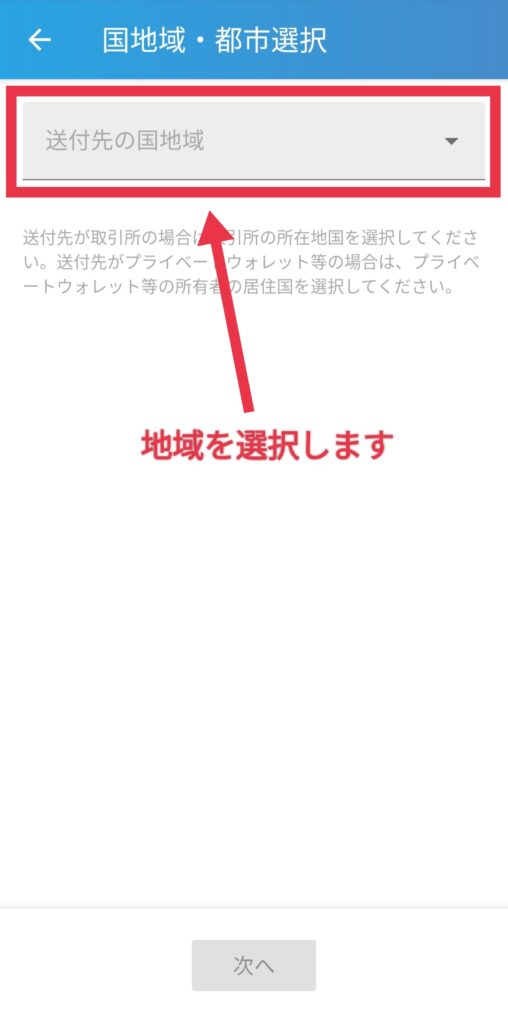
ここで入力した内容の確認画面が出てくるので、間違いがないか確認後
「プライバシーポリシー・利用規約」を確認しチェックをつけて
「保存」をタップします。
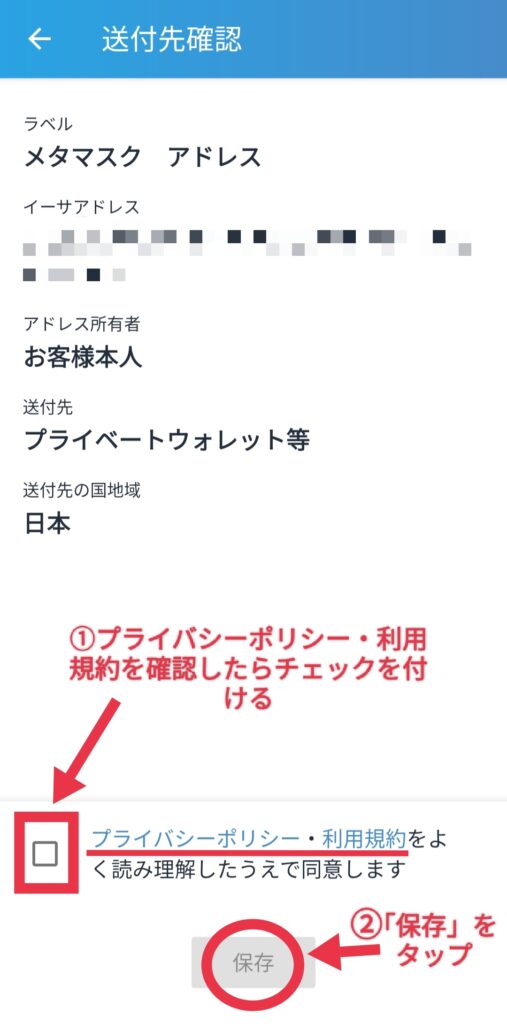
二段界認証の確認画面になるので
SMSで送られてきたコードを入力して「送信」をタップします。
※ちなみに今回は、二段階認証の確認方法がSMSの場合の例です。
アプリでの確認にされている方は認証アプリにてコードを確認しましょう。
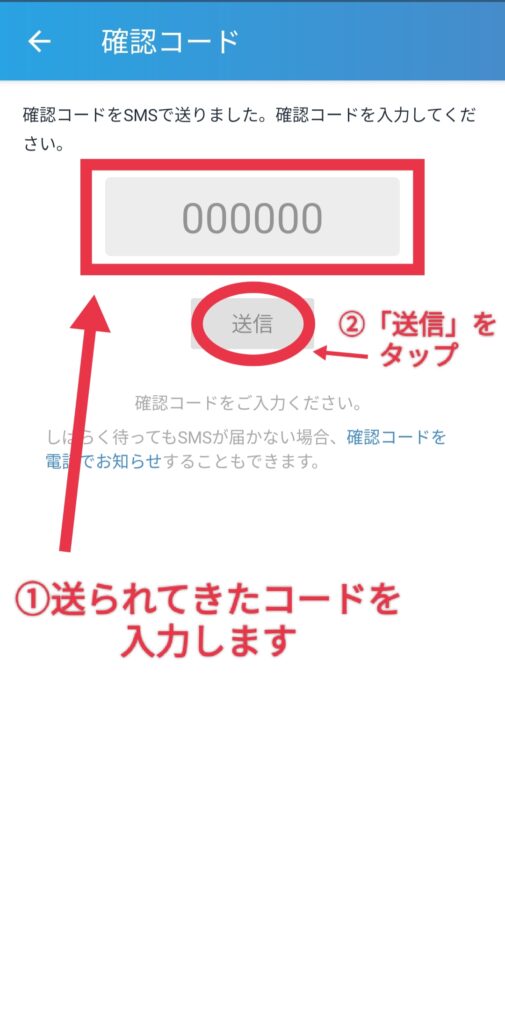
これで送金先のアドレスの登録が完了したので「送金先のアドレス」をタップしましょう。
先ほどアドレスに対して任意で名前をつけた方は、黄色の下線部に表示されます。
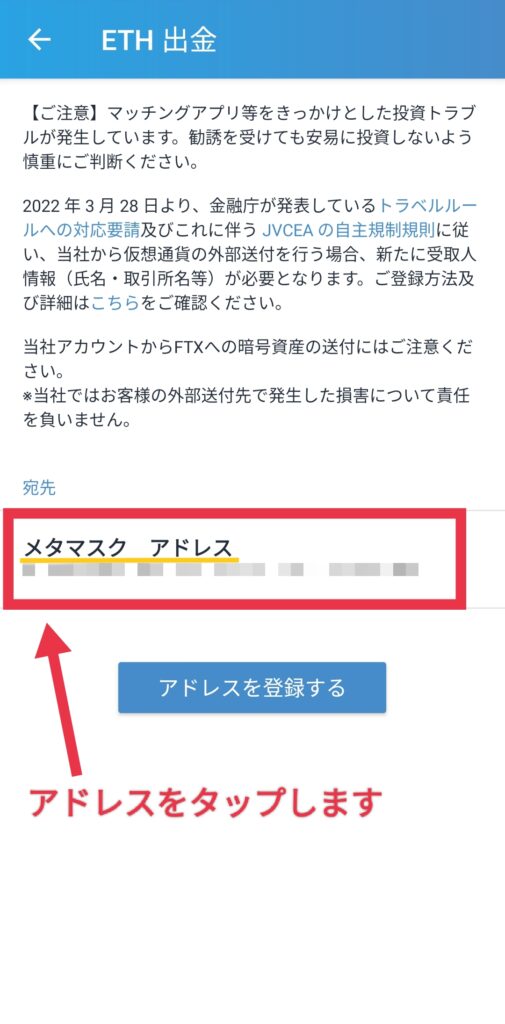
STEP3 メタマスクにイーサリアムを送金する
メタマスクに送金したい金額をここで入力します。
入力したら「出金」をタップしましょう。
送金時には一律0.005ETHかかるので注意が必要になります。
(例:1ETH=20万円の場合、約1,000円ほどになります)

何回も細かく送金すると手数料がもったいないので、
必要な分をできるだけ少ない回数で送金しましょう!
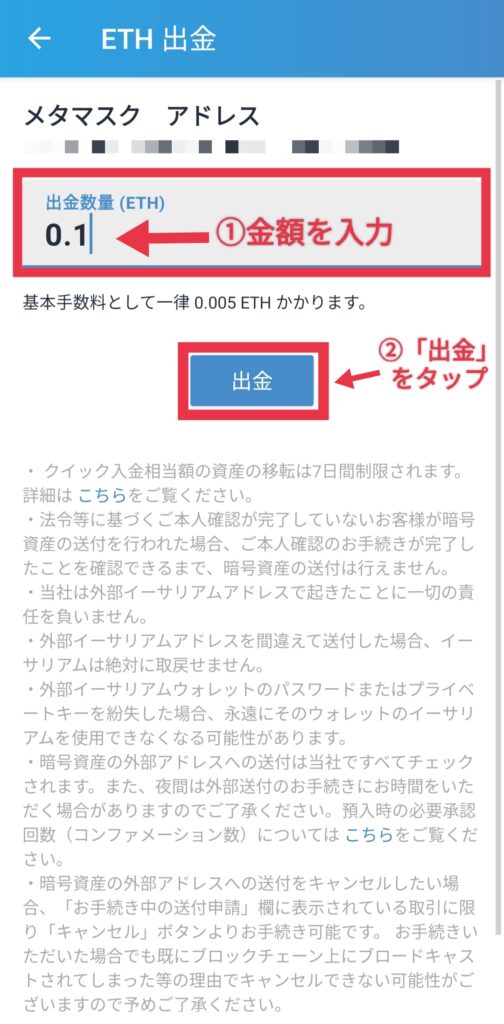
もう一度、二段階認証の確認画面になるので
SMSの場合は送られてきたコードを確認して「送信」をタップします。
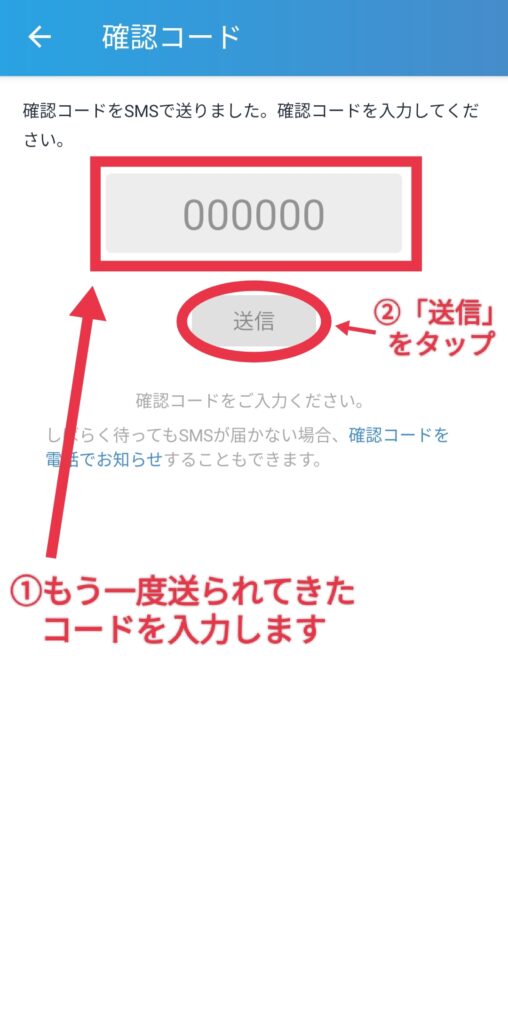
これで手続きは完了になります。
送金ができたら、時間をおいてメタマスクのアプリを確認してみましょう。

送金は数秒から数分かかることもあります。
メタマスクに送金できない原因
もし、どれだけ待っても送金がされていないという方はもしかしたら
メタマスクの送金先アドレスを間違えてしまっている可能性があります!
間違えて送金してしまうと、お金を戻すことはできません…。
なので、送金先アドレスを登録する際は必ずコピー&ペーストを活用しましょう。
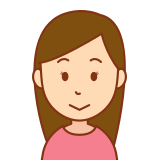
時間をかけてでも、焦らずにやった方が良さそうだね!
まとめ
今回は「【簡単でわかりやすい】ビットフライヤーからメタマスクへ送金方法」について紹介しました。
ビットフライヤーから送金する手順は以下になります。
- メタマスクへの送付アドレスを確認する
- メタマスクへの送付アドレスをビットフライヤーで登録する
- メタマスクにイーサリアムを送金する
また、送金先のアドレスを入力する際は必ずコピー&ペーストしましょう!